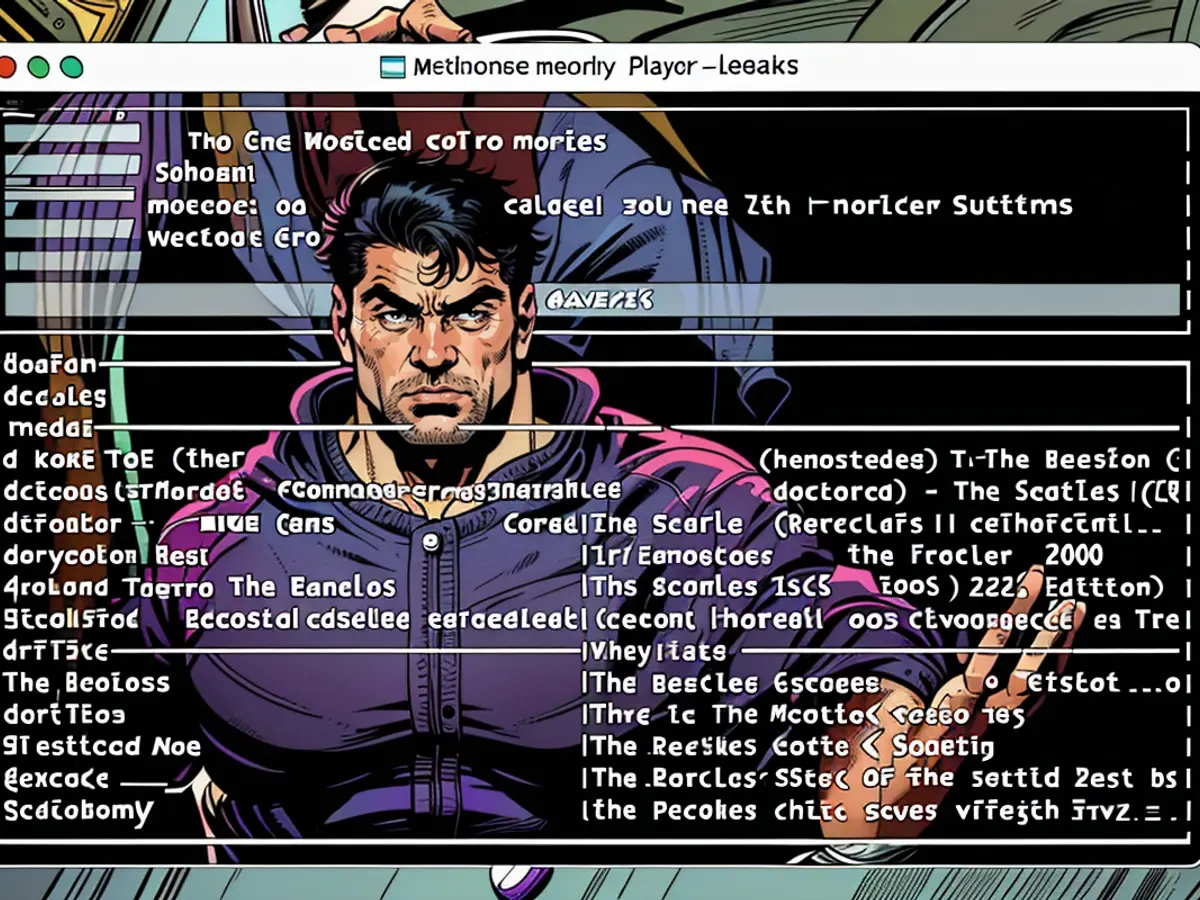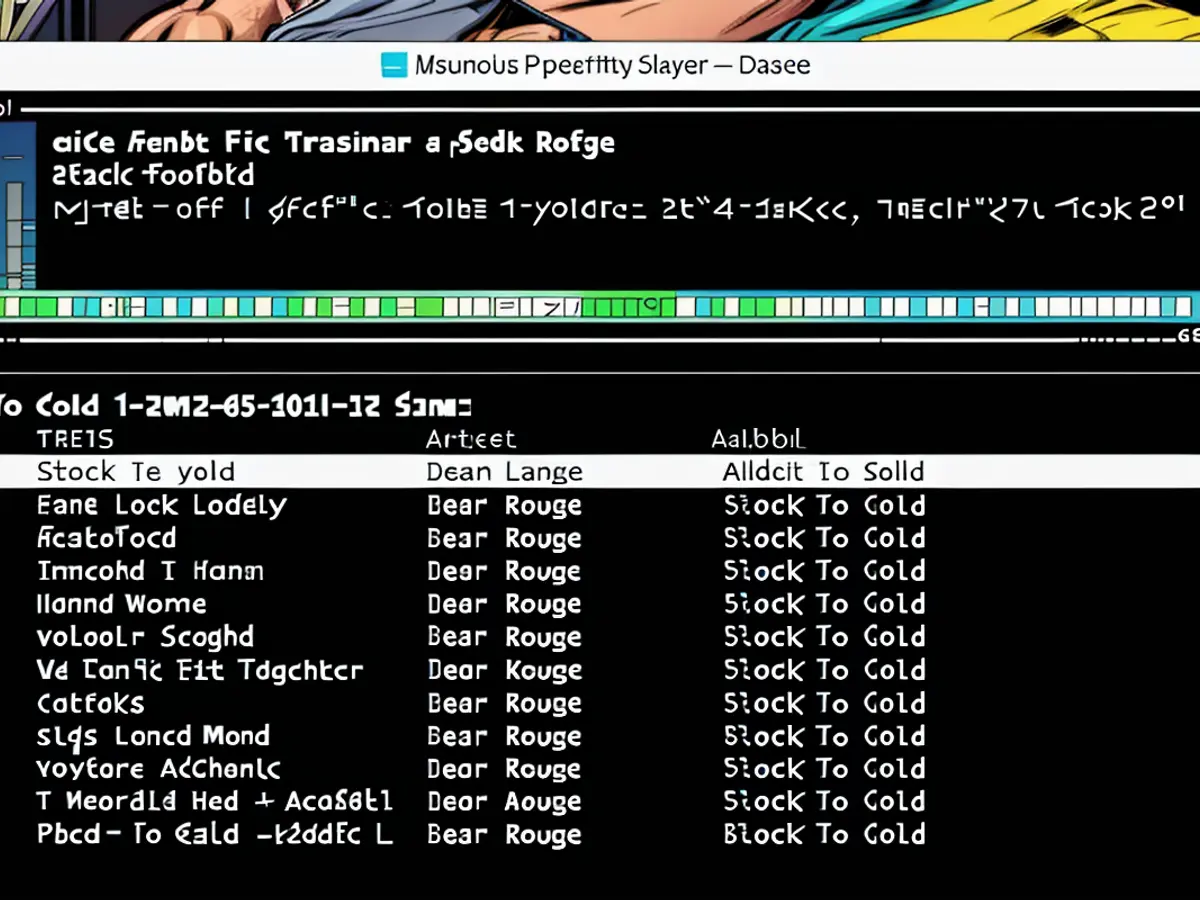Puedes utilizar Spotify en su totalidad desde la línea de comandos
Spotify podría ser el reproductor de música menos amigo de la teclado jamás creado. Paso mucho tiempo haciendo clic en esta aplicación cuando busco algo para escuchar y todo simplemente se siente...lento. Es por eso que me encanta spotify-player, que va por el otro extremo. Es una interfaz completa para Spotify que puedes controlar por completo a través de la línea de comandos.
Sí, estoy al tanto de que esto es ridículo. He estado probando durante algunos días esperando escribir un artículo de chiste pero me he encontrado utilizándolo realmente. Y estaba por listar todas las cosas que puedes hacer en la aplicación de escritorio de Spotify que no puedes hacer en spotify-player, pero después de usarlo durante algunos días la única cosa que he notado es que los podcasts y los audiolibros no están ofrecidos (lo que, para mí, es, en realidad, un plus) y no puedo lanzar el DJ inteligente. Todo lo demás—crear y administrar playlists, estaciones de radio, navegar o buscar playlists—funciona, si pones la paciencia para aprenderlo. Si algo más está faltando no lo he encontrado.
Esta aplicación requiere una cuenta Spotify Premium y funciona en Mac, Windows y Linux. Para instalar y usarlo, vas a necesitar estar al menos un poco cómodo con la línea de comandas. La manera más sencilla de hacerlo es descargar el binario—en Windows puedes lanzarlo directamente y se abrirá, lo que es una forma fácil de probarlo. En Mac recomiendo instalarlo mediante Homebrew, que es una herramienta que cualquier usuario de Mac interesado en esta aplicación debería tener configurada de antemano. (Los usuarios de Linux saben más que yo sobre cómo instalarlo en su sistema operativo, así que no intentaré una resumen inútil—tú lo sabes).
Después de instalar y arrancar la aplicación, se te pedirá tu nombre de usuario de Spotify y contraseña. Proporciona eso y serás llevado a tu biblioteca de Spotify.
Puedes usar las teclas de flecha para moverte arriba y abajo en una lista y la tecla TAB para pasar entre listas. Presiona entrar para abrir una playlist, álbum o artista, luego presiona entrar para reproducir una canción específica. Todo esto es extremadamente rápido, lo que me encanta.
Estás buscando la barra de búsqueda? Puedes presionar G luego de S. Desde aquí puedes buscar—los resultados se extenderán sobre cuatro listas—pistas, álbumes, artistas y playlists. Nuevamente, puedes usar TAB para pasar entre estas listas.
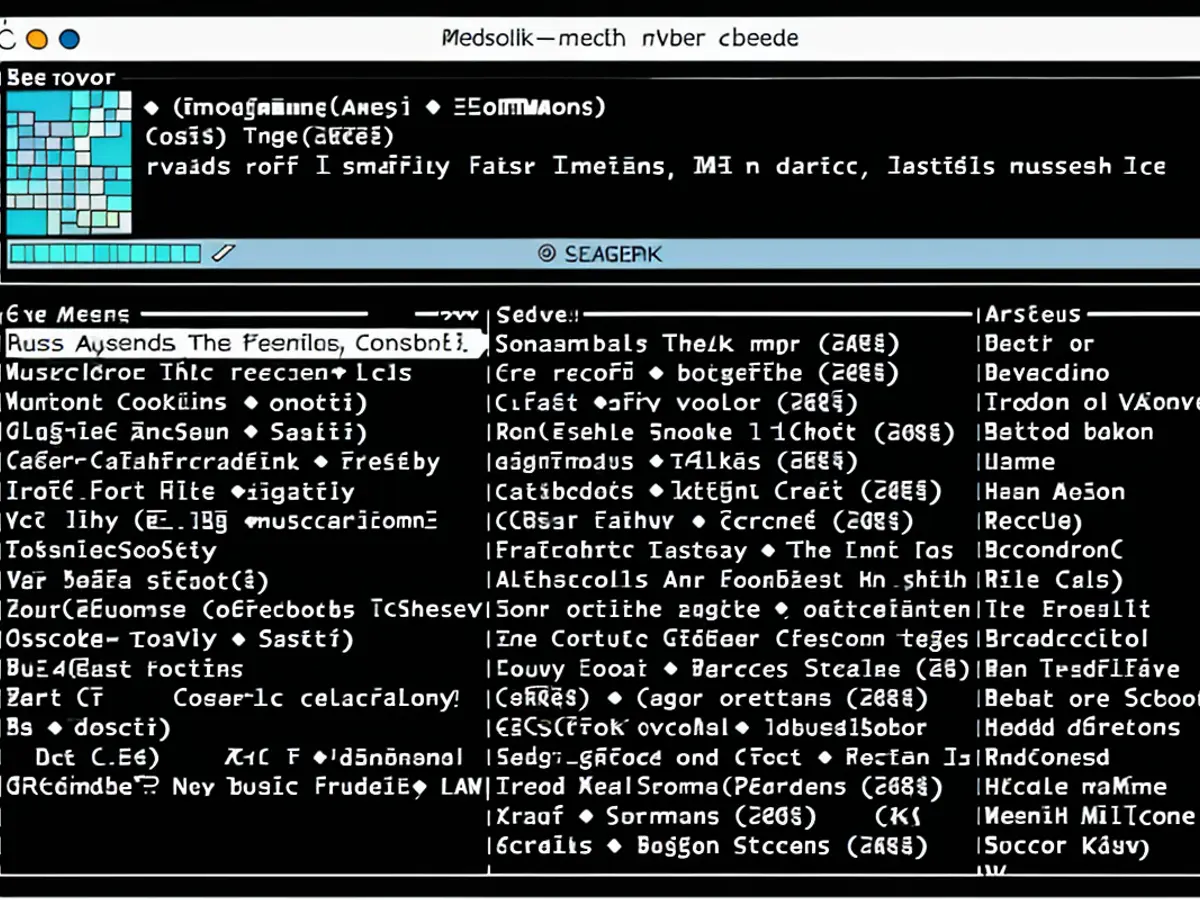
Credit: Justin Pot
Crédito: Justin PotAbra un artista y verás sus pistas más populares, álbumes y artistas relacionados. Más que lo uses, más te das cuenta de que le da acceso a todo lo que hace Spotify en pocas teclas.
Hay muchos más atajos de teclas—muchos más de lo que pudiera desglosar aquí. Puedes presionar una tecla de interrogación desde cualquier parte de la interfaz de usuario para ver una lista completa; lo aprenderás más rápido de lo que crees.
Utilizando la línea de comandas, también puedes encontrar teclas de atajo útiles para Spotify, como usar la combinación de teclas 'G S' para iniciar una búsqueda. Esta combinación de teclas permite explorar pistas, álbumes, artistas y playlists de manera eficiente.
Para optimizar plenamente tu experiencia de escucha de Spotify, familiarízate con la característica 'Keybindings', que proporciona una lista exhaustiva de teclas de atajo disponibles para la interfaz de línea de comandas de Spotify. Aprender estas teclas de atajo te mejorará considerablemente tu navegación de música utilizando teclas de atajo de Spotify con tu configuración técnica.